Windows Vista obsahuje technologii šifrování souborů, která je z pohledu uživatele velmi podobná té, která existovala v systému Windows XP, ale díky systému Vista je velmi snadné vytvořit zálohu šifrovacího klíče souboru. V systému XP by vaše šifrované soubory byly ztraceny, pokud byste změnili heslo. Ve Windows Vista se šifrovací klíč používá k podepsání šifrovaných souborů, což také znamená, že je lze zálohovat.
Pokud se rozhodnete použít šifrovací funkce, je zásadně důležité, abyste si vytvořili zálohu svého šifrovacího klíče. Vista vám naštěstí připomene hned po prvním zašifrování souboru.
Chcete-li použít průvodce k zálohování šifrovacího klíče, stačí kliknout na vyskakovací oznámení, jakmile se objeví.
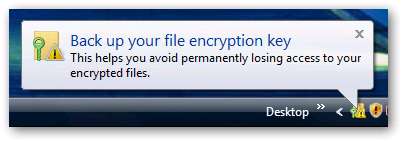
Na obrazovce průvodce vyberte možnost „Zálohovat nyní“.
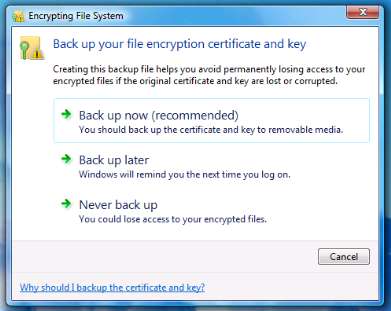
Hit další…
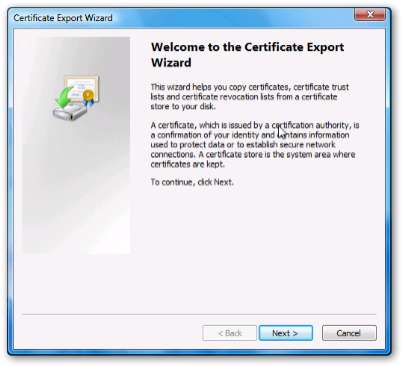
Můžete také vybrat všechny možné informace k zálohování, pokud máte z nějakého důvodu více klíčů.
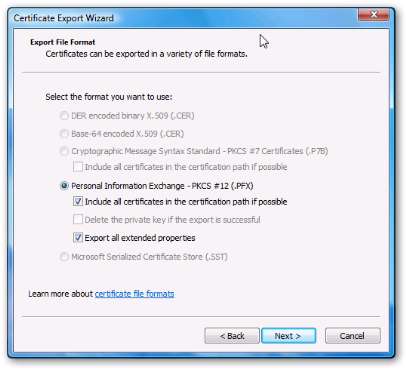
K klíči budete muset zadat heslo. Toto heslo se použije, pokud se později pokusíte obnovit šifrovací klíč. Ujistěte se, že jste vybrali dobré heslo, a ujistěte se, že si ho také pamatujete. To je místo, kde může pomoci aplikace zabezpečená heslem.
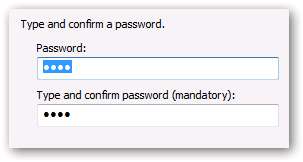
Na další obrazovce můžete zadat název souboru nebo kliknout na tlačítko Procházet a zvolit umístění složky. (Bylo pro mě snazší kliknout na Procházet) Sem zadejte název souboru, který chcete.
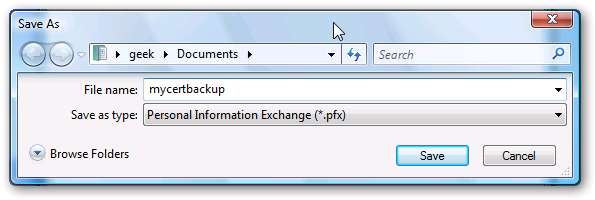
Stiskněte další a poté dokončete a měli byste vidět, že import byl úspěšný.

Nyní je velmi důležité zálohovat tento soubor někam do bezpečí. Náhradní USB disk by nebyl špatný nápad.
Poznámka: Pokud jste vybrali možnost „Nikdy zálohovat“ nebo se vám vyskakovací oznámení nezobrazí, nebojte se, šifrovací klíč můžete stále zálohovat. Stačí otevřít Ovládací panely a zadat „certifikát“ (nebo několik prvních písmen, jak vidíte níže)
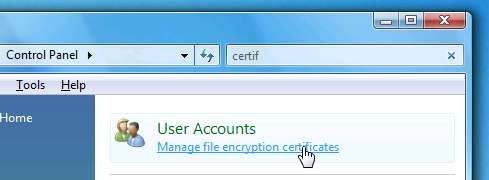
Klikněte na „Správa certifikátů šifrování souborů“ a poté klikněte na další ve výsledném dialogovém okně.
Měla by se zobrazit velmi jednoduchá obrazovka, která usnadňuje zálohování šifrovacího klíče v jednom kroku. Upřímně řečeno, myslím, že tato trasa je rychlejší než použití druhého čaroděje, a štve mě, že udělali dvě různé obrazovky, aby dosáhli stejné věci.
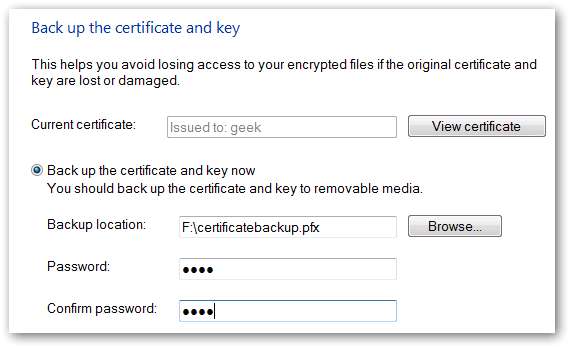
Stejně jako dříve vyberte název souboru a heslo (pomocí tlačítka procházení vyberte název souboru snadněji)
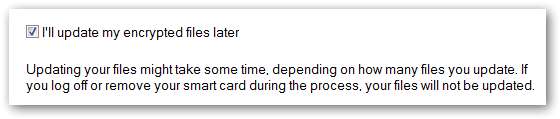
Zaškrtněte políčko „Aktualizuji své šifrované soubory později“, protože certifikát v tuto chvíli ve skutečnosti neměníte, pouze jej zálohujete.
… Nezapomeňte bezpečně zálohovat soubor klíče.







